Цель
Принимать заказы гостей непосредственно у столиков с помощью смартфона или планшета.
Решение
Приложение "Мой Ресторан" имеет дополнительный модуль "Мобильный Официант", который позволяет установить приложение для приема заказов на мобильное устройство (смартфон или планшет) и принимать заказы гостей с него.
Как подключить
Модуль "Мобильный Официант" является дополнительной опцией в тарифе, которую необходимо активировать перед началом настройки в Личном Кабинете Эвотор.
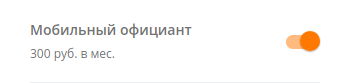
Как настроить
Порядок начальной настройки приложения "Мобильный Официант" следующий:
- На терминале Эвотор под Администратором откройте приложение "Мой Ресторан" с рабочего стола терминала.
- В меню слева выберите пункт "Синхронизация" для обновления информации о тарифе.
- В меню слева выберите пункт "Настройки" для перехода к настройкам.
- Откройте вкладку "Дополнительно" и нажмите кнопку "Генерация ключа" для создания нового ключа доступа к приложению.
- Установите на смартфон или планшет приложение "Мобильный Официант".
- Откройте приложение "Официант" на смартфоне или планшете и нажмите кнопку "Начать работу".
- Приложение предложит считать QR-код с кассы. Если на устройстве ранее не было приложения для считывания QR-кодов, то будет предложено его установить.
Что еще стоит знать
- смарт-терминал Эвотор и смартфон или планшет должны быть подключены к одной WiFi-сети;
- для автоматической печати на кухню заказа с Мобильного Официанта на терминале Эвотор в приложении "Мой Ресторан" должна быть активна опция "Автоматическая сервис-печать" в разделе "Принтеры".
Результат
На смартфоне или планшете можно использовать привычный интерфейс приложения для приема заказов.
